Correggi Opencl.dll corrotto in Windows 10
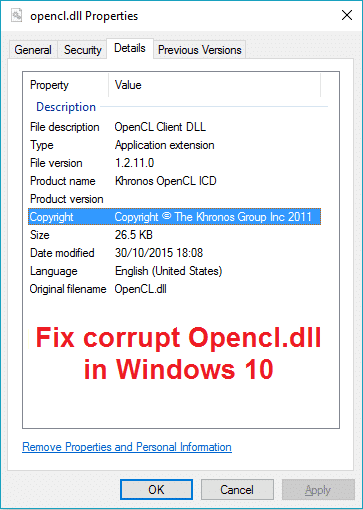
Correggi Opencl.dll corrotto in Windows 10: (Fix corrupt Opencl.dll in Windows 10: ) sembra che si verifichi un nuovo problema dopo l'aggiornamento di Windows 10 all'ultima build, gli utenti segnalano che opencl.dll è danneggiato. Il problema sembra interessare solo gli utenti che hanno la scheda grafica NVIDIA(NVIDIA Graphic Card) e ogni volta che l'utente installa o aggiorna i driver NVIDIA per la scheda grafica, il programma di installazione sovrascrive automaticamente il file opencl.dll(opencl.dll file) esistente in Windows 10 con la propria versione e quindi(version and hence) questo danneggia il File Opencl.dll(Opencl.dll file) .
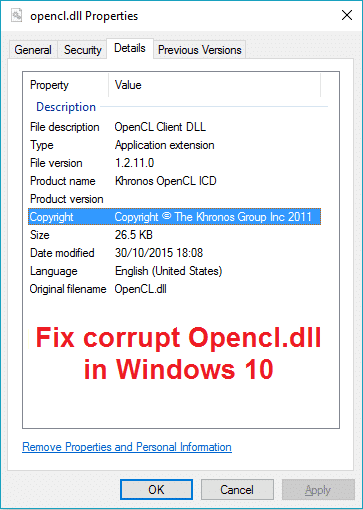
Il problema principale a causa del file corrotto opencl.dll(opencl.dll file) è che il PC si riavvierà in modo casuale a volte dopo 2 minuti di utilizzo oa volte dopo 3 ore di utilizzo continuo. L'utente può verificare che il file opencl.dll(opencl.dll file) sia danneggiato eseguendo la scansione SFC in quanto notifica all'utente questo danneggiamento ma sfc non sarà in grado di riparare questo file. Quindi, senza perdere tempo(time let) , vediamo come risolvere effettivamente Opencl.dll (Fix)corrotto(Opencl.dll) in Windows 10(Windows 10) con i passaggi elencati di seguito.
Correggi (Fix)Opencl.dll corrotto in Windows 10
Assicurati(Make) di creare un punto di ripristino(restore point) nel caso qualcosa(case something) vada storto.
Metodo 1: eseguire DISM (gestione e manutenzione delle immagini di distribuzione)(Method 1: Run DISM (Deployment Image Servicing and Management))
1. Premi il tasto Windows Key + X , quindi seleziona Prompt dei comandi (amministratore).(Command Prompt (Admin).)

2. Prova questi comandi sin sequenza:
Dism /Online /Cleanup-Image /StartComponentCleanup
Dism /Online /Cleanup-Image /RestoreHealth

3. Se il comando(command doesn) precedente non funziona, prova quanto segue:
Dism /Image:C:\offline /Cleanup-Image /RestoreHealth /Source:c:\test\mount\windows
Dism /Online /Cleanup-Image /RestoreHealth /Source:c:\test\mount\windows /LimitAccess
Nota: (Note:) sostituire(Replace) C:RepairSourceWindows con la posizione dell'origine della riparazione(repair source) ( disco di installazione o ripristino di Windows(Windows Installation or Recovery Disc) ).
4. Non eseguire SFC /scannow per verificare l'integrità del comando DISM(DISM command) di esecuzione del sistema :
Dism /Online /Cleanup-Image /CheckHealth
5. Riavvia il PC per salvare le modifiche.
6. Se stai ancora affrontando il problema, devi utilizzare techbench iso per risolvere il problema.
7. Innanzitutto(First) , creare una cartella sul desktop con il nome mount(name mount) .
8. Copia install.win dall'ISO(ISO) di download nella cartella di montaggio(mount folder) .
9. Esegui il seguente comando in cmd:
Dism /mount-wim /wimFile:%USERPROFILE%\Desktop\install.wim /index:1 /MountDir:%USERPROFILE%\Desktop\mount Dism /Online /Cleanup-Image /CheckHealth Dism /Online /Cleanup-Image /RestoreHealth /Source:%USERPROFILE%\Desktop\mount\windows /LimitAccess Dism /unmount-wim /Mountdir:%USERPROFILE%\Desktop\mount /discard
10. Riavvia il PC e questo dovrebbe risolvere Opencl.dll corrotto in Windows 10(Fix corrupt Opencl.dll in Windows 10) , ma se sei ancora bloccato, continua.
Method 2: Run Automatic/Startup Repair
1. Inserisci il DVD di installazione di avvio di Windows 10 e riavvia il PC.
2. Quando viene richiesto di premere(Press) un tasto qualsiasi per avviare da CD o DVD(CD or DVD) , premere un tasto qualsiasi per continuare.

3. Seleziona le tue preferenze di lingua e fai clic su Avanti(Next) . Fai clic su Ripara(Click Repair) il tuo computer in basso a sinistra.

4. Nella schermata di scelta di un'opzione(option screen) , fare clic su Risoluzione dei problemi(Troubleshoot) .

5. Nella schermata Risoluzione(Troubleshoot screen) dei problemi , fare clic sull'opzione Avanzate(Advanced option) .

6. Nella schermata Opzioni avanzate(Advanced) , fare clic su Riparazione automatica o Ripristino all'avvio(Automatic Repair or Startup Repair) .

7. Attendi il completamento delle Windows Automatic/Startup Repairs .
8. Riavvia(Restart) e hai risolto correttamente Opencl.dll corrotto in Windows 10, in( Fix corrupt Opencl.dll in Windows 10,) caso contrario, continua.
Inoltre, leggi Come risolvere la riparazione automatica non è stato in grado di riparare il tuo PC.(How to fix Automatic Repair couldn’t repair your PC.)
Metodo 3: prova a eseguire lo strumento SFCFix(Method 3: Try Running SFCFix Tool)
SFCFix eseguirà la scansione del tuo PC alla ricerca di file di sistema danneggiati e ripristinerà/riparerà questi file che il Controllo file di sistema(System File Checker) non è riuscito a fare.
1. Scarica lo strumento SFCFix da qui(Download SFCFix Tool from here) .
2. Premi il tasto Windows Key + X , quindi seleziona Prompt dei comandi (amministratore).(Command Prompt (Admin).)

3. Digita il seguente comando in cmd e premi invio: SFC /SCANNOW
4. Non appena è iniziata la scansione SFC(SFC scan) , avviare SFCFix.exe.

Una volta che SFCFix(SFCFix) ha eseguito il suo corso, si aprirà un file del blocco note con informazioni su tutti i file di sistema corrotti/mancanti trovati da SFCFix e se è stato riparato o meno con successo.
Metodo 4: sostituire manualmente il file di sistema danneggiato Opencl.dll(Method 4: Manually replace the Opencl.dll corrupted system file)
1. Passare alla cartella seguente(below folder) sul computer che funziona correttamente:
C:\Windows\WinSxS
Nota:(Note:) per assicurarti che il file opencl.dll(opencl.dll file) sia in buone condizioni e non sia danneggiato, esegui il comando sfc(sfc command) .
2. Una volta all'interno della cartella WinSxS(WinSxS folder) , cercare il file opencl.dll.( opencl.dll file.)

3. Troverai il file nella cartella che avrà il suo valore iniziale come:
wow64_microsoft-windows-r..xwddmdriver-wow64……
4. Copia il file da lì sulla tua unità USB o esterna.
5. Ora torna al PC in cui opencl.dll è danneggiato.(opencl.dll is corrupted.)
6. Premi il tasto Windows Key + X , quindi seleziona Prompt dei comandi (amministratore).(Command Prompt (Admin).)

7. Digita il seguente comando e premi Invio(Enter) :
takeown /f Path_And_File_Name
Ad esempio: nel nostro caso, questo comando sarà simile a questo:
takeown /f C:\Windows\WinSxS\wow64_microsoft-windows-r..xwddmdriver-wow64-c_31bf3856ad364e35_10.0.14393.0_none_de9cd86dc2ec8d58\opencl.dll
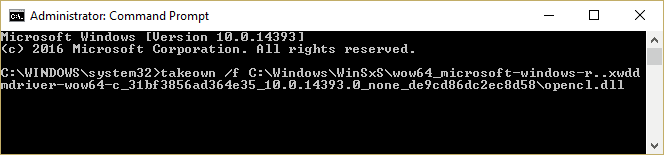
8. Digita di nuovo il seguente comando e premi Invio(Enter) :
icacls Path_And_File_Name /GRANT ADMINISTRATORS:F
Nota: assicurati(Make sure) di sostituire Path_And_File_Name con il tuo, ad esempio:
icacls C:\Windows\WinSxS\wow64_microsoft-windows-r..xwddmdriver-wow64-c_31bf3856ad364e35_10.0.14393.0_none_de9cd86dc2ec8d58\opencl.dll /GRANT ADMINISTRATORS:F

9. Ora digita l'ultimo comando per copiare il file dall'unità USB(USB drive) nella cartella Windows(Windows folder) :
Copia destinazione file_origine(Copy Source_File Destination)
For example: Copy G:\opencl.dll C:\Windows\WinSxS\wow64_microsoft-windows-r..xwddmdriver-wow64-c_31bf3856ad364e35_10.0.14393.0_none_de9cd86dc2ec8d58\opencl.dll
10. Riavvia il PC per salvare le modifiche.
11. Eseguire il comando Scan health(health command) da DISM .
Questo metodo dovrebbe sicuramente correggere Opencl.dll corrotto in Windows 10(Fix corrupt Opencl.dll in Windows 10) ma non eseguire SFC poiché creerà nuovamente il problema, invece usa il comando DISM CheckHealth(DISM CheckHealth command) per scansionare i tuoi file.
Metodo 5: riparazione Installa Windows 10(Method 5: Repair Install Windows 10)
Questo metodo è l'ultima risorsa perché se non funziona nulla, questo metodo riparerà sicuramente tutti i problemi con il tuo PC. L' installazione di riparazione(Repair Install) utilizza semplicemente un aggiornamento sul posto per riparare i problemi con il sistema senza eliminare i dati utente presenti nel sistema. Quindi segui questo articolo per vedere Come riparare (How)Installa (Repair Install Windows 10) facilmente(Easily) Windows 10 .
Raccomandato per te:(Recommended for you:)
- Correzione Riavvia(Fix Restart) il computer per installare il ciclo di aggiornamenti importanti
- Come correggere l'errore di sistema Logonui.exe(Logonui.exe system) all'avvio
- Risoluzione dei problemi Impossibile avviare il servizio del protocollo di risoluzione dei nomi peer(Start Peer Name Resolution Protocol Service)
- Fix Windows non è stato in grado di completare il formato
Ecco fatto, hai risolto con successo Opencl.dll corrotto in Windows 10(Fix corrupt Opencl.dll in Windows 10) , ma se hai ancora domande su questa guida, sentiti libero di chiederle nella sezione dei commenti.
Related posts
Fix Black Desktop Background in Windows 10
Fix Computer Wo Non andare a Sleep Mode in Windows 10
Fix Alt+Tab non funziona in Windows 10
Fix Task Host Window Prevents Shut Down in Windows 10
Fix Unable a Delete Temporary Files in Windows 10
Come Fix High CPU Usage su Windows 10
Fix Calculator Non funziona in Windows 10
Fix Computer Sound Too Low su Windows 10
Fix Spacebar non funziona su Windows 10
Fix Print Spooler Keeps Fermarsi su Windows 10
Fix League di Legends Black Screen in Windows 10
Fix Media Disconnected Error su Windows 10
Fix Function Tasti non funzionanti a Windows 10
Come Fix Printer non rispondendo in Windows 10
Fix Printer Spooler Errors su Windows 10
Fix Cursor Blinking Issue su Windows 10
7 Ways a Fix Critical Process Died in Windows 10
Fix Desktop Icons Continua a essere riorganizzato dopo l'aggiornamento dei creatori Windows 10
Fix Class Non Registered error in Windows 10
Fix No Internet Connection Dopo l'aggiornamento a Windows 10 Creatori Aggiornamento
